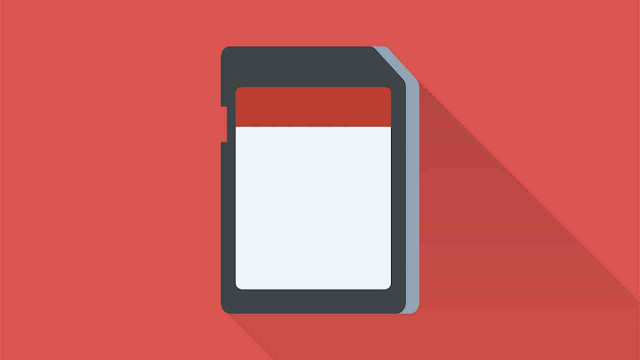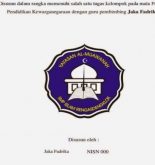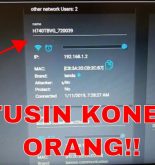Cara Memperbaiki Kartu SD yang rusak dan Tidak Terbaca – Kegunaan dan fungsi media penyimpanan digital di era modern semakin berkembang. Terutama dalam hal penyimpanan data pribadi, di mana setiap orang biasanya mengandalkan kapasitas kartu SD dan kartu memori untuk menyimpan berbagai file.
Era digitalisasi saat ini telah menjadikan kartu SD sebagai media penyimpanan paling nyaman dan murah. Kartu SD versi terbaru semakin cepat dengan kapasitas penyimpanan lebih besar. Kartu SD ini biasanya digunakan dalam camcorder, pemutar musik, smartphone android, tablet, kamera, dan perangkat lainnya.
Namun, kartu SD rentan terkena corrupt, pemformatan atau kerusakan yang tidak disengaja, yang menyebabkan hilangnya semua foto, video, dan file audio yang tersimpan di dalamnya. Jika tidak ditangani dengan benar, kamu bisa kehilangan data secara permanen sehingga saat memulihkan kartu SD menjadi sulit.
Selain itu, kartu memori memiliki masa pakai yang terbatas, sehingga setelah periode penggunaan tertentu kartu memori akan rusak.
Tanda – Tanda Kartu SD Rusak
Kartu SD bisa rusak jika kamu menemukan tanda- tanda ini di Laptop, PC, dan Android.
- Sebuah layar hitam muncul bersama pesan kesalahan “Kartu SD tidak dapat diakses. File atau direktori rusak dan tidak dapat dibaca”
- Foto di kartu SD hilang
- Ketika membuka kartu SD, semua yang tersimpan di kartu SD tidak muncul atau tidak terbuka dan menampilkan pesan kesalahan “Baca / Tulis kesalahan pada kartu SD”
- Muncul pesan kesalahan seperti “Kesalahan kartu memori” atau “Kartu memori rusak” saat membuka foto atau video yang tersimpan.
- Kamu dapat membuka file di kartu SD, tetapi tidak dapat menyalin file tersebut dan mendapat pesan kesalahan seperti “Dilindungi penulisan”
- Kartu SD dapat diakses oleh PC atau Laptop, tetapi kamu tidak bisa melihat foto atau video yang tersimpan. Kemudian muncul pesan “Kartu SD tidak diformat. Apakah Anda ingin memformatnya sekarang?”
Kamu tidak dapat menambah, menghapus, menyalin, atau menyimpan apa pun di kartu SD apabila Kartu SD kamu rusak dan muncul tanda – tanda diatas.
Tidak ada jaminan bahwa kamu bisa memulihkan data. Jika kerusakan Kartu SD bersifat fisik, kamu tidak bisa memperbaikinya. Tapi jika tidak secara fisik maka dapat diatasi dengan beberapa cara sederhana.
Cara Memperbaiki Kartu SD yang Rusak
Berikut ini Teknoking.ID ulas beberapa cara memperbaiki kartu SD yang rusak yang bisa anda jadikan referensi:
1. Hubungkan kartu SD ke perangkat lain
Kadang-kadang, sebuah perangkat tidak bisa membaca kartu SD karena ketidakcocokan atau masalah terkait driver. Dalam kasus tersebut, coba sambungkan kartu SD ke perangkat lain.
2. Coba perintah chkdsk untuk memeriksa kesalahan kartu sd
- Masukkan kartu SD yang rusak ke Laptop atau PC
- Klik pada ikon Windows atau Start dari taskbar Windows dan pilih opsi My Computer
- Cari kartu SD Anda di bawah menu “Devices with Removable Storage” dan catat huruf drive atau drive letter yang muncul. Contoh : Removable Disk H. Maka drive letter-nya adalah H.
- Selanjutnya, klik ikon Windows atau Start lagi, lalu ketik cmd di kotak pencarian.
- Klik kanan pada cmd dan pilih Run as administrator.
- Selanjutnya, ketik chkdsk diikuti dengan letter drive yang sesuai dengan kartu SD, lalu titik dua (:) dan /f. Tekan Enter. Contoh: chkdsk h:/f.

- Chkdsk akan memeriksa kemungkinan kesalahan dan mencoba memperbaiki kartu SD yang rusak. Ikuti petunjuk pesan selanjutnya.
3. Ganti Drive Letter pada Kartu SD yang tidak dapat dibaca
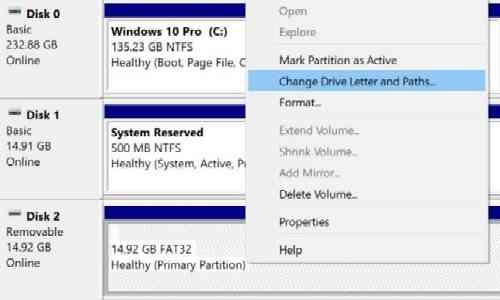
Sambungkan kartu SD ke PC. Jika sistem tidak menetapkan drive letter untuk kartu SD, maka sistem tidak bisa membacanya atau Kartu SD tidak dapat dibaca.
Dalam beberapa kasus, Kartu SD mungkin sudah diberikan drive letter oleh sistem. Namun, masih tetap muncul eror yang menyebutkan bahwa Kartu SD tidak terbaca oleh sistem Laptop dan PC. Untuk mengatasinya, ganti drive letter untuk Kartu SD melalui Disk Management PC atau Laptop. Caranya sama persis dengan Cara Memperbaiki Flashdisk tidak terbaca.
4. Disable Kartu SD
Terakhir, Teknoking.ID juga merekomendasikan anda untuk melakukan disable kartu SD. Cara ini bisa anda lakukan sebelum kalian memutuskan untuk memformat kartu Sd tersebut.
Anda bisa menggunakan laptop atau PC untuk melakukan disable kartu SD ini. Caranya sangat mudah, yakni dengan cara mematikan kemudian menghidupkan kembali kartu SD dari awal. Untuk lebih jelasnya, silahkan anda ikuti cara disable kartu SD adalah sebagai berikut :
- Sambungkan smartphone yang telah terpasang kartu memori ke PC atau laptop
- Masuk ke menu Device Manager pada komputer
- Klik kanan pada perangkat USB Mass Storage Device selanjutnya klik Disable dan tunggu beberapa saat untuk proses cara memperbaiki kartu SD yang rusak ini
- Klik kanan lagi di menu USB Mass Storage Device kemudian klik Enable
Setelah dilakukan disable kartu SD, selanjutnya cek kembali apakah kartu sudah bisa terbaca atau belum. Jika tetap tidak terbaca, berarti kartu memang eror atau rusak. Jika sudah begini, jalan atau cara memperbaiki kartu SD yang rusak agar bisa digunakan kembali adalah dengan memformat file terlebih dahulu.
5. Format kartu SD
Ikuti langkah – langkah dibawah ini untuk memformat Kartu SD yang rusak.
- Pertama, sambungkan kartu SD yang rusak ke PC atau Laptop Windows
- Klik ikon Windows atau Start pada taskbar, kemudian klik kanan pada This PC atau My Computer. Lalu pilih Manage.
- Di sebelah kiri, klik Disk Management.
- Klik kanan pada kartu SD dan pilih Format.
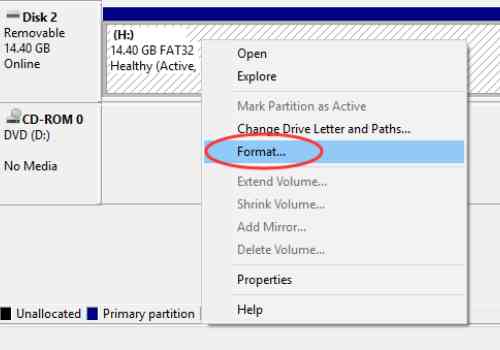
- Centang Perform A Quick Format dan sesuaikan pengaturan format seperti gambar di bawah.
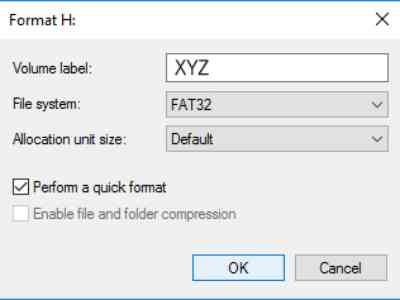
- Tunggu proses format sampai selesai.
6. Instal ulang driver
Kamu bisa mencoba instal ulang driver dengan langkah – langkah berikut :
- Klik kanan pada My Computer. Klik opsi Manage.
- Klik opsi Device Manager di sebelah kiri.
- Pilih Disk Drive. Kemudian klik kanan pada nama removable drive.
- Klik Uninstall, lalu klik OK.
- Keluarkan kartu SD dan nyalakan kembali PC.
- Masukkan kembali kartu SD. PC atau Laptop akan mendeteksinya.
Baca juga: Cara Memperbaiki Flashdisk yang Rusak Tidak Terbaca
7. Format Kartu SD Ke NTFS
Kamu bisa memformat kartu SD ke sistem file NTFS untuk menggunakannya lagi dan berikut ini adalah cara melakukannya.
- Masuk ke Disk Management
- Klik kanan pada kartu SD
- Kemudian pilih opsi Format
- Pilih sistem file sebagai NTFS
- Klik tombol OK untuk memformat kartu SD
8. Cek error melalui PC/ komputer
Selanjutnya Teknoking.ID juga merekomendasikan anda untuk melakukan pengecekan error pada kartu tersebut dengan menggunakan komputer atau laptop.
Pilihan ini bisa kalian lakukan kalau kalian tidak mau terjadi kehilangan dara yang ada di dalam kartu SD tersebut. Kalian dapat menggunakan fitur bawaan dari Windows “Error Checking”. Dengan menggunakan fitur error checking tersebut kalian bisa memperbaiki error pada file konfigurasi serta bad sector pada kartu memori. Untuk lebih jelasnya, silahkan anda ikuti panduan di bawah ini:
- Silahkan anda hubungkan kartu memori (MicroSD) Anda ke komputer atau laptop menggunakan Card Reader.
- Selanjutnya buka Windows Explorer / File Explorer.
- Silahkan anda klik kanan pada Drive kartu memori » pilih Properties.
- Berikutnya klik Tools » klik bagian Check Now.
- Silahkan anda klik centang pada bagian automatically fix file systems errors dan scan for and attempt recovery of bed sector.
- Silahkan anda klik Start lalu tunggu sampai proses cek selesai dilakukan.
9. Coba tes pada smartphone lain
Bisa jadi kartu tersebut tidak terbaca di smartphone yang satu, coba juga di smartphone yang lainnya. Silahkan anda tes kartu SD tersebut pada smartphone lainnya.
Langkah ini kita lakukan guna memastikan kompabilitas serta rusak atau tidaknya dari kartu SD tersebut. Sebaiknya anda menguji jartu tersebut pada smartphone keluaran terbaru, hal ini dikarenakan biasanya lebih support kartu memori berkapasitas besar.
- Kalau kartu memori bisa dibaca smartphone lain, bisa jadi smartphone Anda tidak support pada kartu memori tersebut.
- Jika ternyata kartu memori juga tidak bisa terbaca pada smartphone lain, maka kemungkinan kartu memori telah rusak.
10. Bersihkan kartu memori
Rekomendasi cara memperbaiki kartu SD yang terakhir dari Teknoking.ID adalah dengan membersihkan kartu SD tersebut. Karena bisa jadi terdapat debu atau kotoran yang menempel di konektor kartu Sd anda, sehingga hal ini mengakibatkan proses membaca kartu jadi tidak normal,
Silahkan anda lakukan pembersihan pada bagian kuningan tembaga kartu SD tersebut dari debu atau kotoran yang menempel. Untuk membersihkannya bia dengan menggunakan cairan pembersih khusus, kain, tisu, atau karet penghapusan untuk dapat membersihkan kotoran yang menempel tersebut. Untuk lebih jelasnya silahkan anda ikuti panduannya di bawah ini supaya tidak terjadi kesalahan;
- Langkah awal, silahkan anda matikan ponsel
- Selanjutnya silahkan anda keluarkan kartu memori (MicroSD) dari slot kartu HP anda.
- Anad mesti berhati-hati ketika melepas kartu memori Sd tersebut, jangan sampai lecet atau tergores.
- Silahkan anda lakukan pembersihan kuningan kartu SD pakai cairan pembersih, tisu, atau karet penghapusan supaya lebih bersih.
- Kalau sudah bersih, silahkan anda pasang kembali kartu memori.
- Pasang kartu tersebut dengan benar
- Silahkan anda cek kembali kartu SD tersebut sudah terbaca atau belum.
Jika cara di atas ternyata kartu SD anda belum juga terbaca, maka anda bisa membeli kartu SD yang baru saja, karena kemungkinan besar kartu SD anda memang sudah rusak permanen.
Penutup
Kartu SD adalah salah satu perangkat penyimpanan eksternal terpenting yang digunakan orang untuk menyimpan gambar, video, dan file lain. Tetapi, bagaimana jika Kartu SD tersebut rusak dan semua data yang tersimpan tidak bisa diakses.
Nah, dari awal sampai akhir artikel ini telah dijelaskan cara memperbaiki kartu SD yang rusak. Sehingga kamu tidak perlu khawatir dan takut lagi jika tiba – tiba kartu SD kamu rusak dan kamu ingin memperbaikinya.
Setelah memperbaiki masalah kartu SD yang rusak, jika semua file yang ada di Kartu SD tersebut terhapus maka kamu dapat memulihkan data dari kartu SD yang rusak dengan mencoba SD Card Recovery Tool. Coba saja semua solusi yang diberikan dan selesaikan masalah kartu SD rusak sesegera mungkin.